
WizTree中文版是一款专为Windows系统设计的高效磁盘空间分析神器。它能快速扫描您的硬盘,直观展示占用空间最多的文件和文件夹,帮助您轻松揪出那些吞噬磁盘空间的"大胃王"。该工具针对NTFS格式硬盘(现代硬盘普遍采用此格式)进行了特别优化,通过直接读取硬盘主文件表(MFT)的方式,绕过了Windows系统的常规文件访问机制,使得扫描速度获得质的飞跃。同时,它也能兼容FAT/FAT32格式、网络驱动器、USB设备以及单个目录的扫描需求。
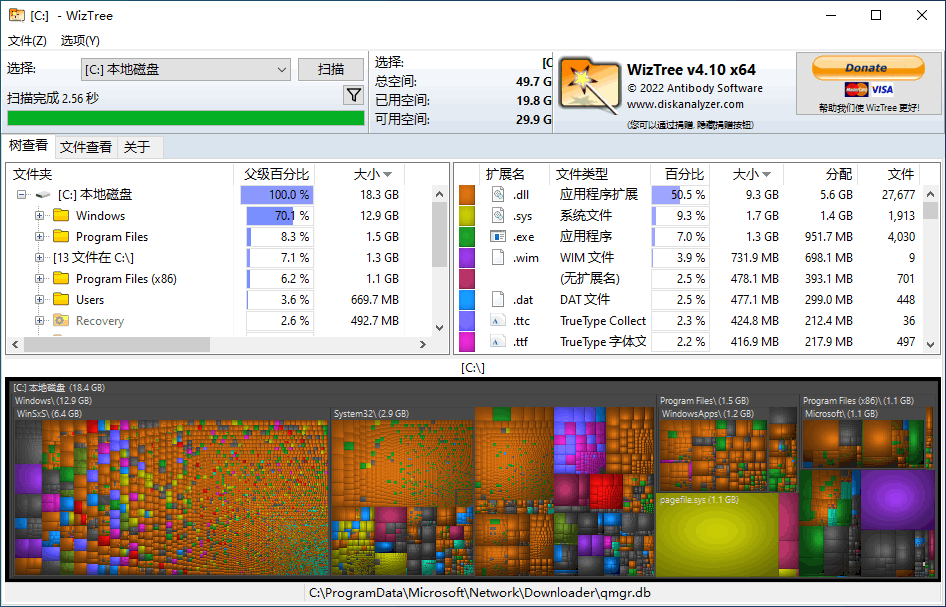
1、精准定位磁盘空间占用大户,让隐藏的"空间怪兽"无所遁形
2、采用革命性的NTFS扫描技术,读取MFT文件的速度堪比搜索引擎索引
3、智能排序功能可将所有文件按占用空间大小降序排列,大文件一目了然
4、支持灵活的文件搜索,既可按精确名称查找,也能使用通配符进行模糊匹配
5、提供文件夹容量排行榜,支持直接管理(查看/删除)各类文件
6、全格式兼容,无论是本地NTFS/FAT磁盘还是网络存储设备都能完美支持
1、启动程序后,点击左上角下拉菜单选择目标磁盘(如系统盘C:)。这个选择器支持所有已连接的存储设备,包括外接硬盘和虚拟驱动器。
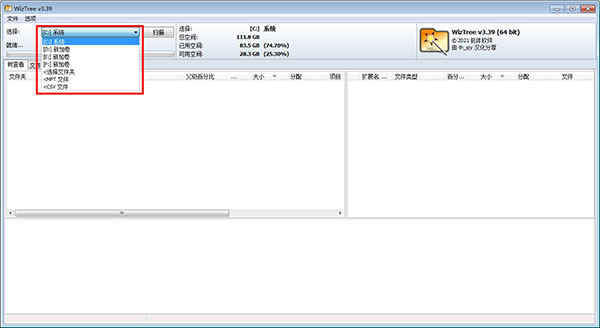
2、点击相邻的"扫描"按钮启动分析过程。得益于高效的扫描算法,即使是大容量硬盘也只需数十秒即可完成全面诊断。
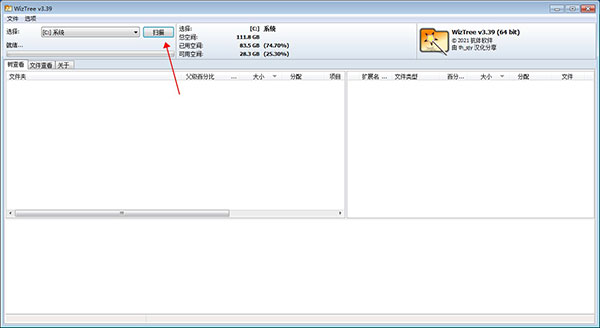
3、扫描完成后,界面顶部会显示磁盘空间使用概览,中部区域则详细列出各类文件的占用情况,包括具体的文件大小和占比数据。
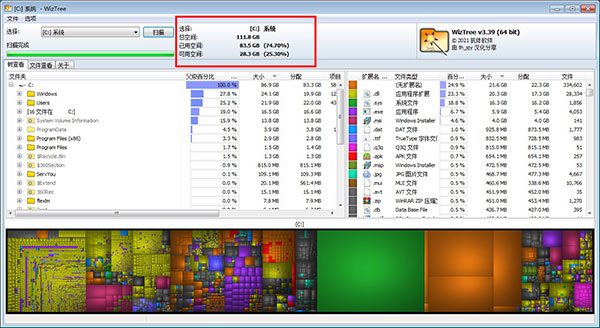
4、通过左上角视图切换按钮,可以在"树状目录"和"文件列表"两种展示模式间自由切换。前者适合查看文件夹层级结构,后者便于直接定位大文件。

5、在文件列表视图中,右键点击目标文件会弹出功能菜单,选择"删除"即可彻底清理不需要的文件。建议操作前确认文件重要性,避免误删系统关键文件。
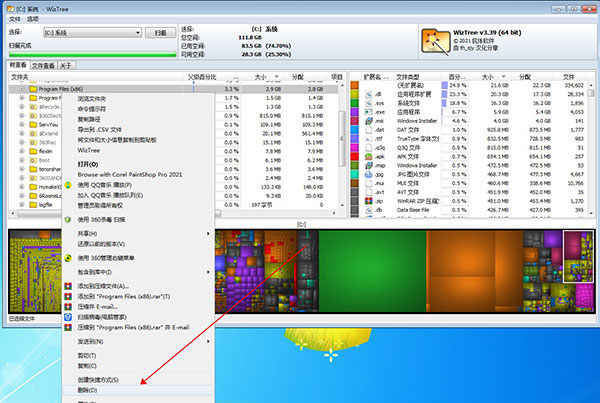
1、文件属性标识解析:
A(存档)| R(只读)| H(隐藏)| S(系统)| C(压缩)
2、如何查看剩余空间可视化图表?
进入"选项→树形图设置",勾选"显示可用空间"选项即可。
3、如何取消管理员运行模式?
取消勾选"选项→始终以管理员身份运行"。也可手动编辑WizTree3.ini配置文件,设置actRunAsAdmin_Checked=FALSE。注意:便携版用户需在程序目录或%appdata%WizTree3路径下查找该文件。需要提醒的是,关闭管理员权限将无法使用高速NTFS扫描功能。
v4.23版本改进
修复了复制/剪切功能异常的问题
新增数值溢出提示功能,当单元格内容过长时会显示红色警示线
优化了程序图标集,新增了特大尺寸图标适配不同显示场景
(您的评论需要经过审核才能显示)
0条评论